1. 安装JMeter(mac)
1.1 下载安装包
-
选择版本 ,jmeter依赖于当前设备的java环境,所以要与java的版本想匹配,否则可能出现一些意外的情况,另外,因为我们使用的是mac ,所以安装包下载 .tgz 结尾的就可以了
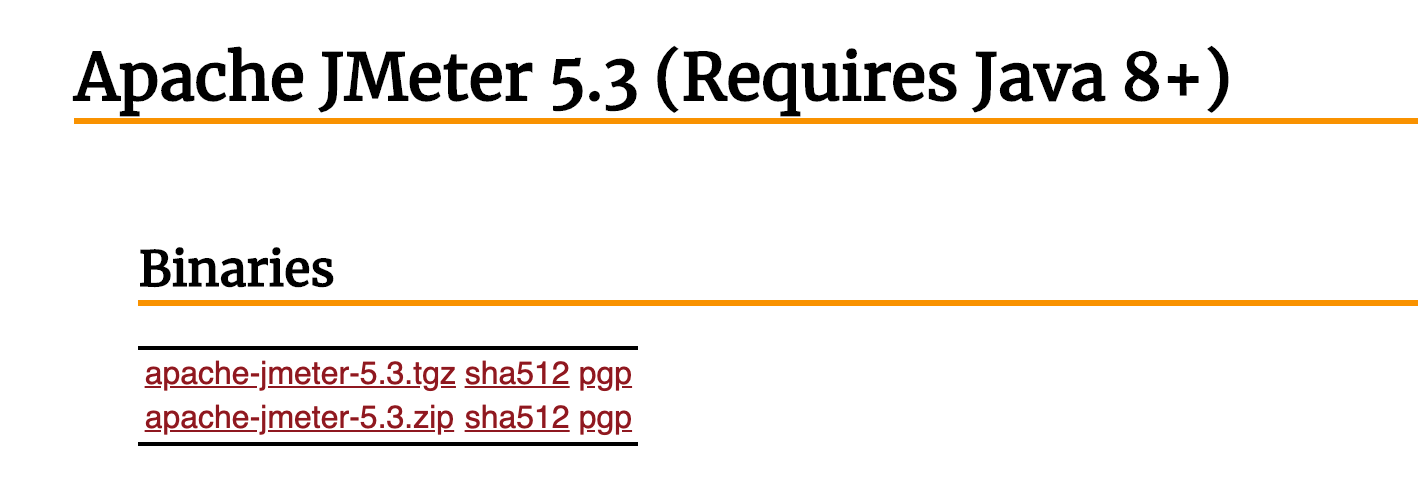
1.2 安装
-
下载好的文件移动到指定目录下, 我们是在…/…/jmeter下
mv apache-jmeter-5.3.tgz ../../jmeter/jmeter -
解压
tar -zxvf jmeter -
进入bin目录下,由于没有配置环境变量,直接使用绝对命令执行启动
../../jmeter/jmeter/bin/jmeter.sh
出现下面的结果就是正常的了
================================================================================ Don't use GUI mode for load testing !, only for Test creation and Test debugging. For load testing, use CLI Mode (was NON GUI): jmeter -n -t [jmx file] -l [results file] -e -o [Path to web report folder] & increase Java Heap to meet your test requirements: Modify current env variable HEAP="-Xms1g -Xmx1g -XX:MaxMetaspaceSize=256m" in the jmeter batch file Check : https://jmeter.apache.org/usermanual/best-practices.html ================================================================================并且会同时打开一个可视化界面的窗口
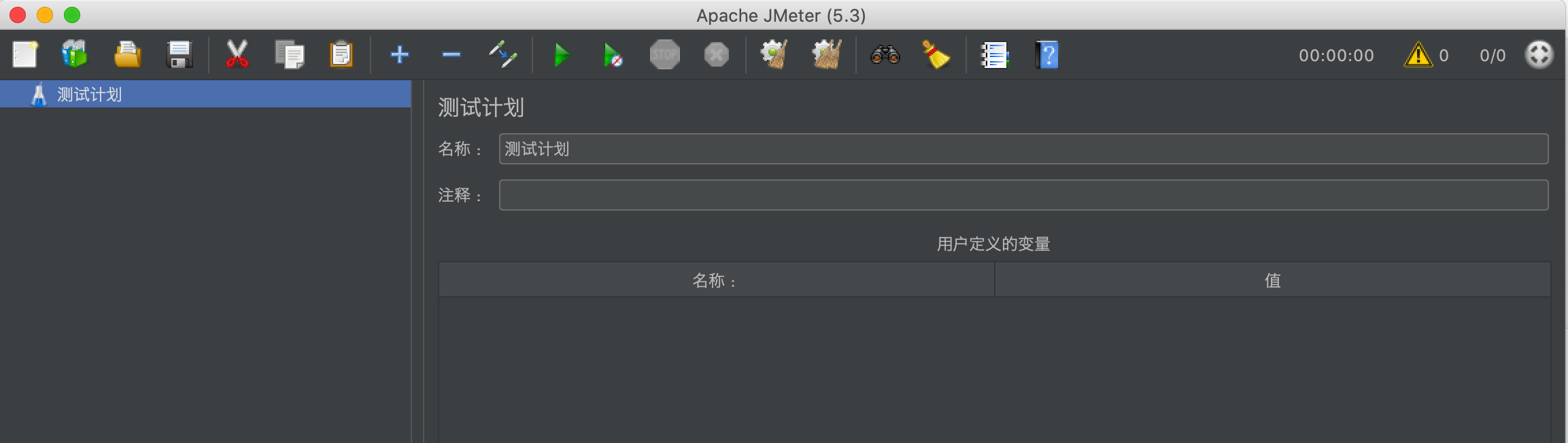
2. 创建测试任务
创建一个简单的测试任务
2.1 创建线程组
右键测试计划 -> 添加 -> 线程(用户) -> 线程组
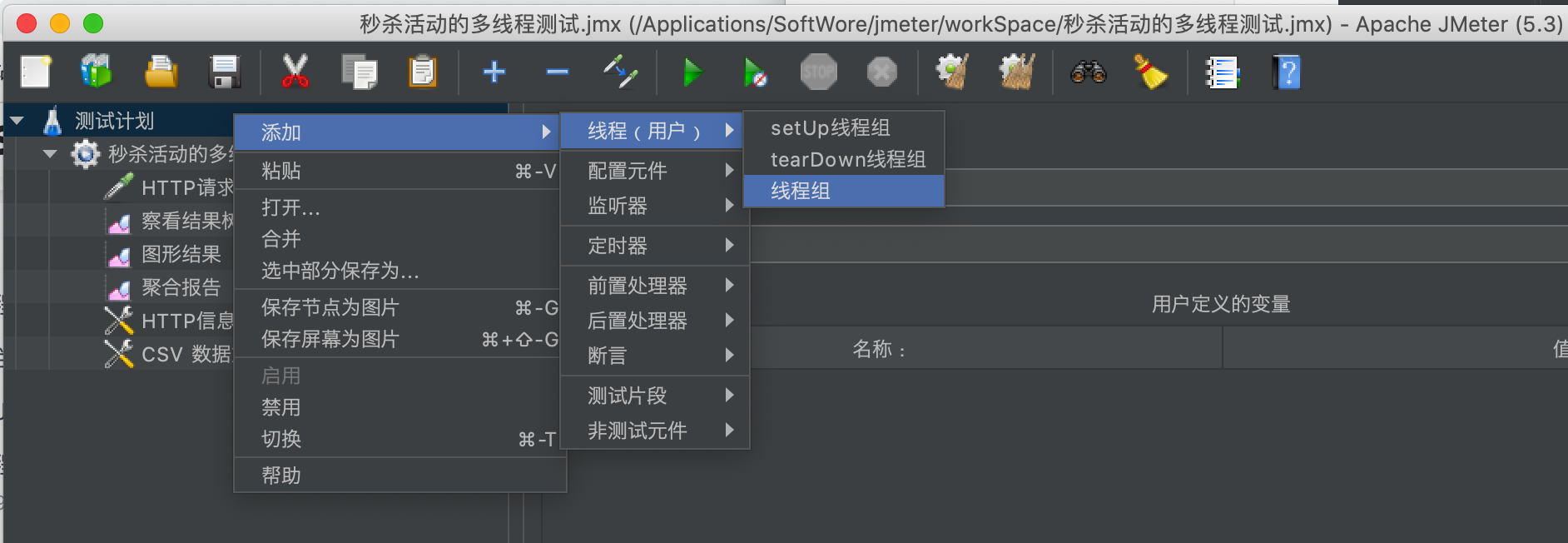
设置参数:线程数,所有线程在多少时间范围内启动,线程重复次数
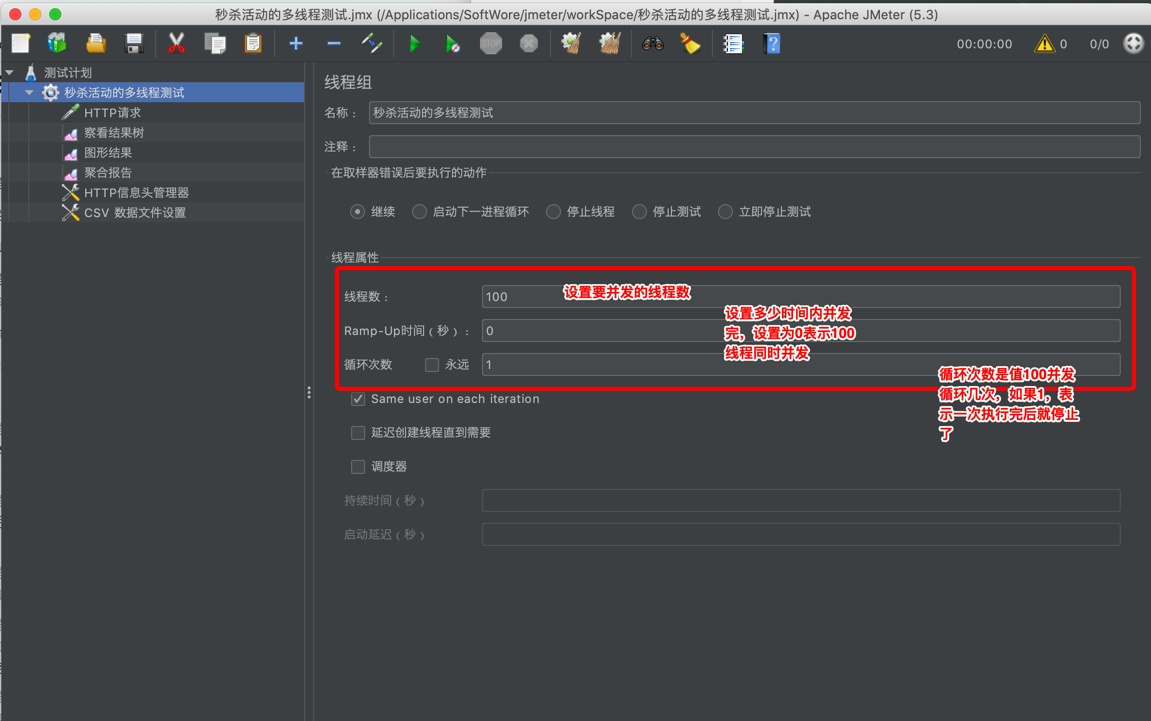
2.2 创建HTTP请求默认值
线程组-> 右键 -> 配置元件 -> HTTP请求默认值
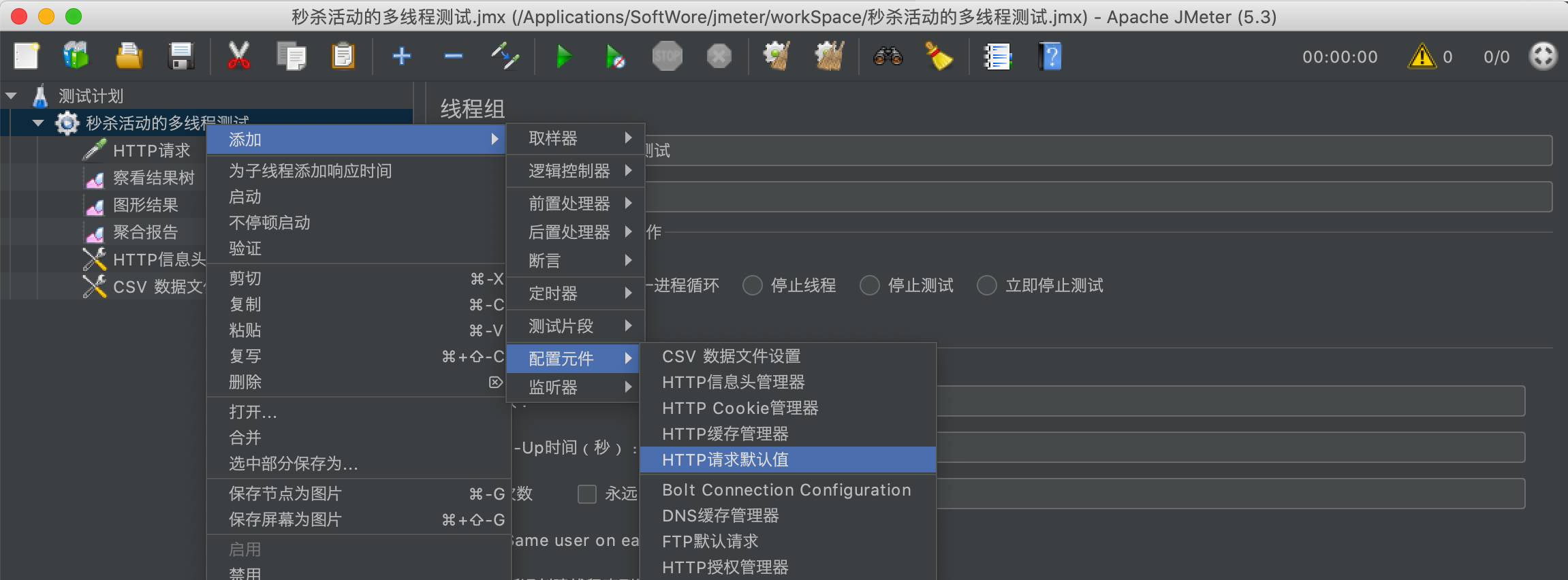
配置 :协议,域名或ip ,端口
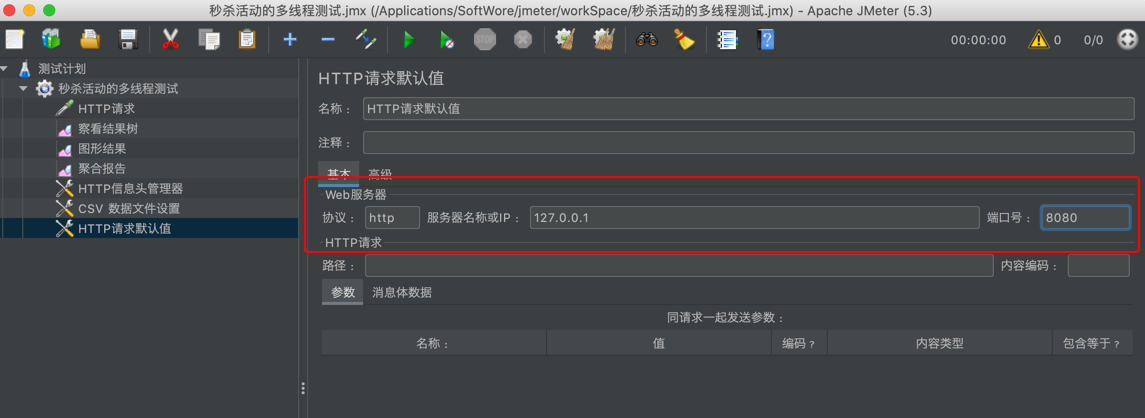
2.3 创建HTTP信息头部管理器
线程组右键 -> 配置元件 -> HTTP信息头部管理器
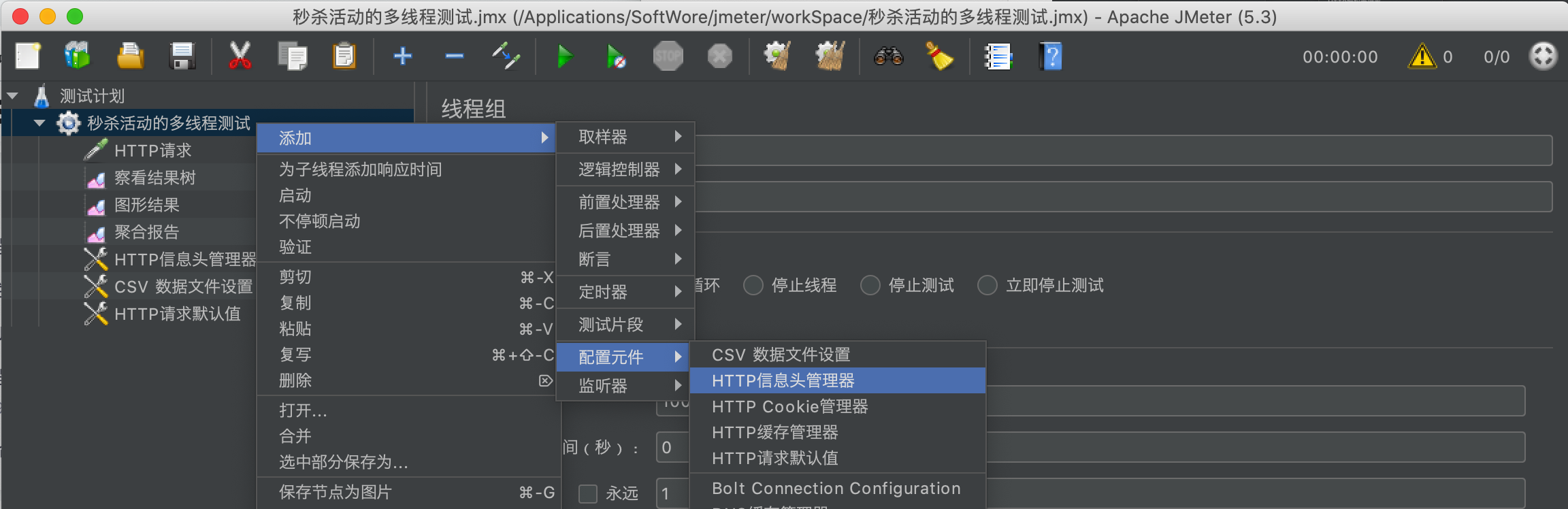
配置 : 头部信息中的 名称 和 value,我们项目中使用的是
Content-Type: application/x-www-form-urlencoded
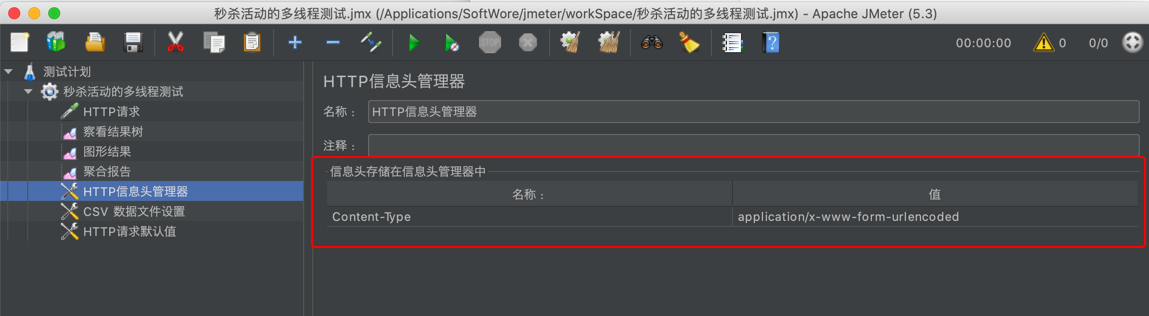
2.4 创建HTTP请求
线程组右键 -> 添加 -> 取样器 -> Http请求
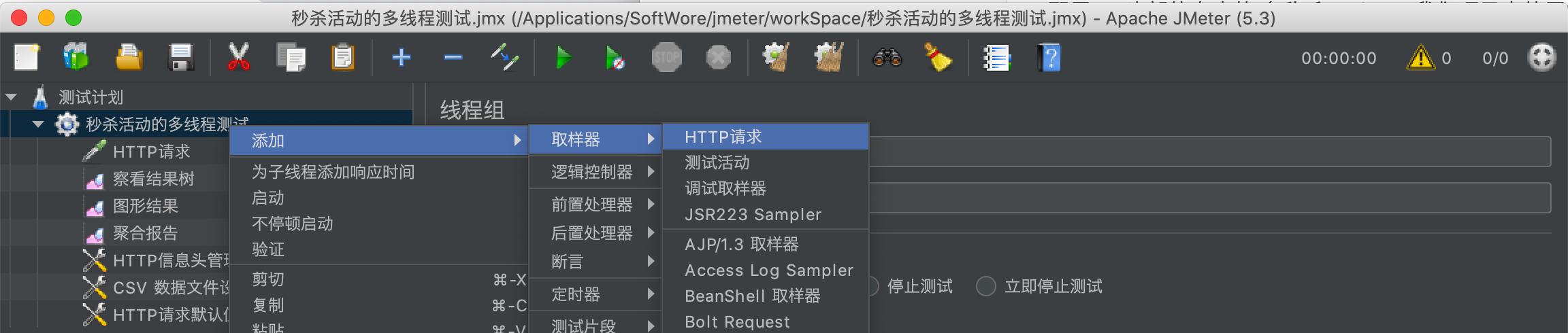
配置 : 请求方式,请求路径
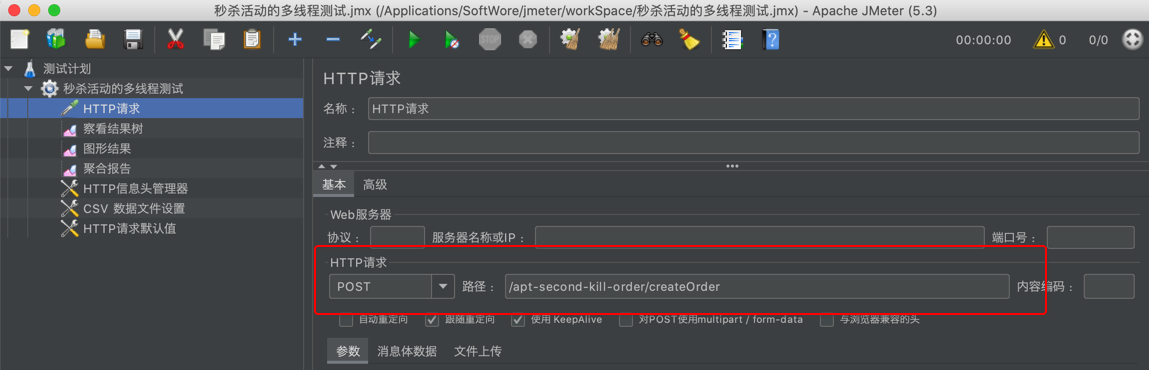
设置请求参数,请求参数的设置有两种:
-
直接写固定值
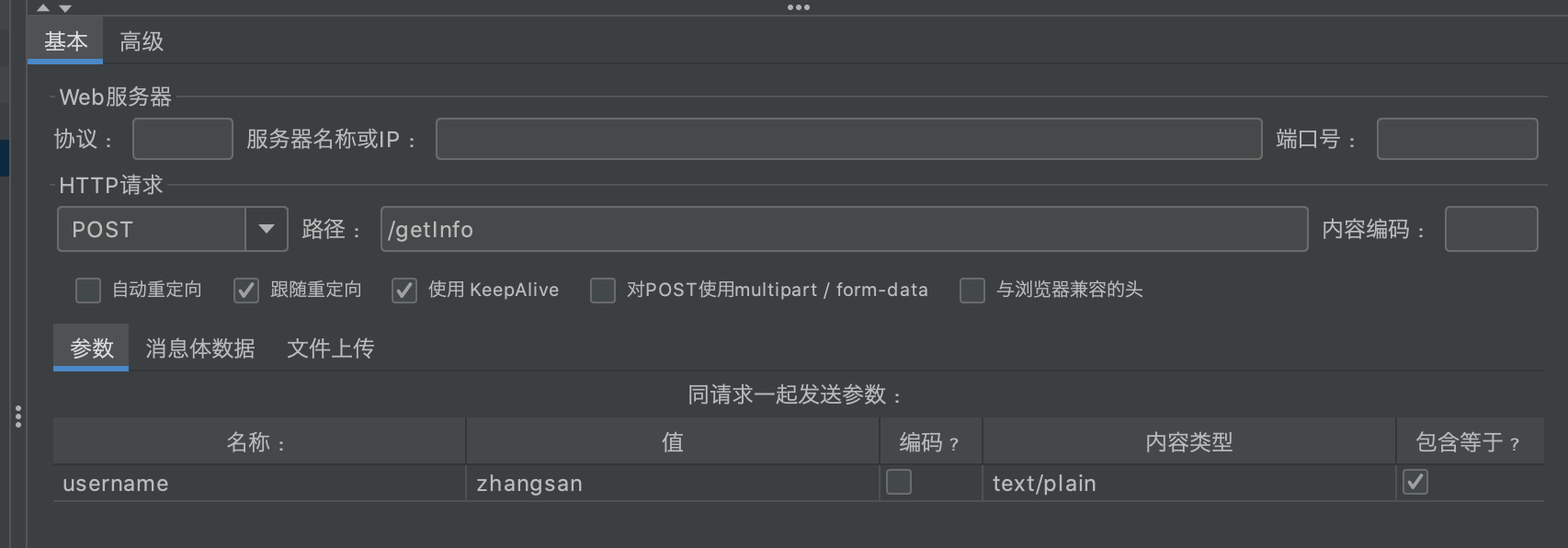
-
通过导入的文件
-
创建CSV 数据文件设置: 线程组右键 -> 添加 -> 配置元件 -> CSV 数据文件设置
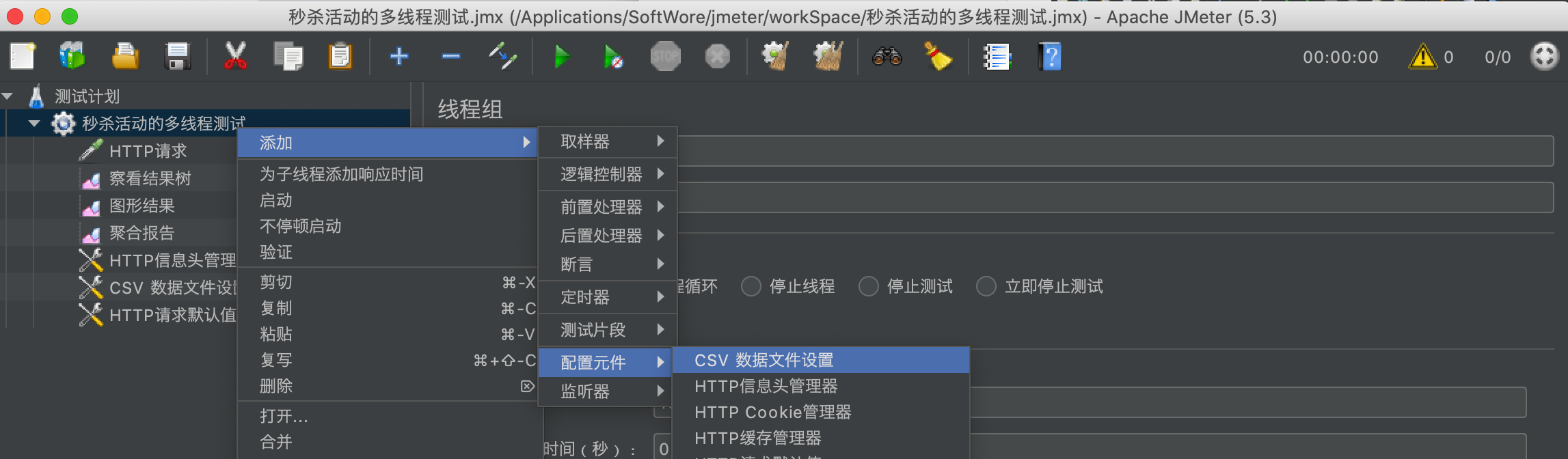
-
创建参数配置文件 vi params.txt,文件内容如下
xxxx,x,x,xxxx,xxx 上面的参数依次是 userId,activityId,activityNum,hash,addId-
导入配置文件,并设置参数格式, 按照配置文件中数据格式
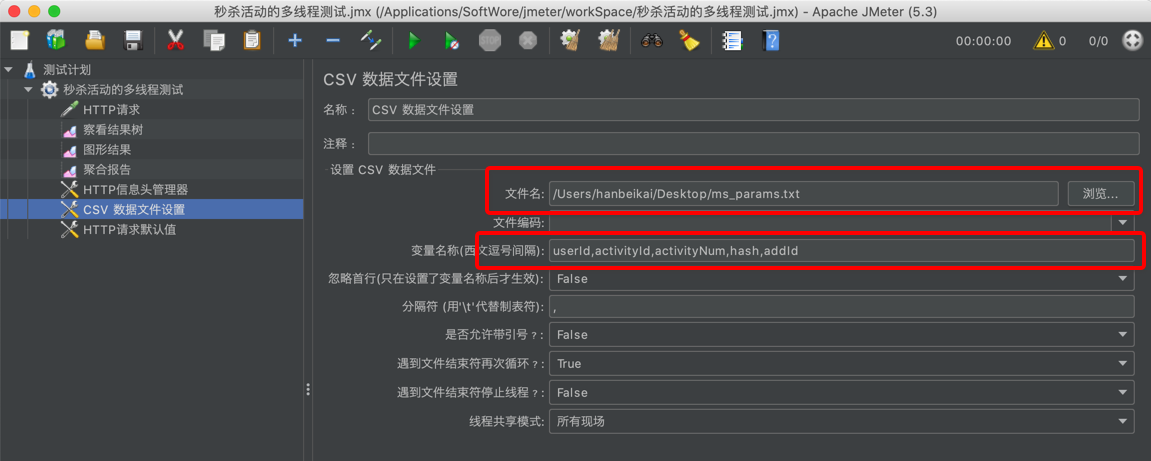
-
http请求中设置参数映射
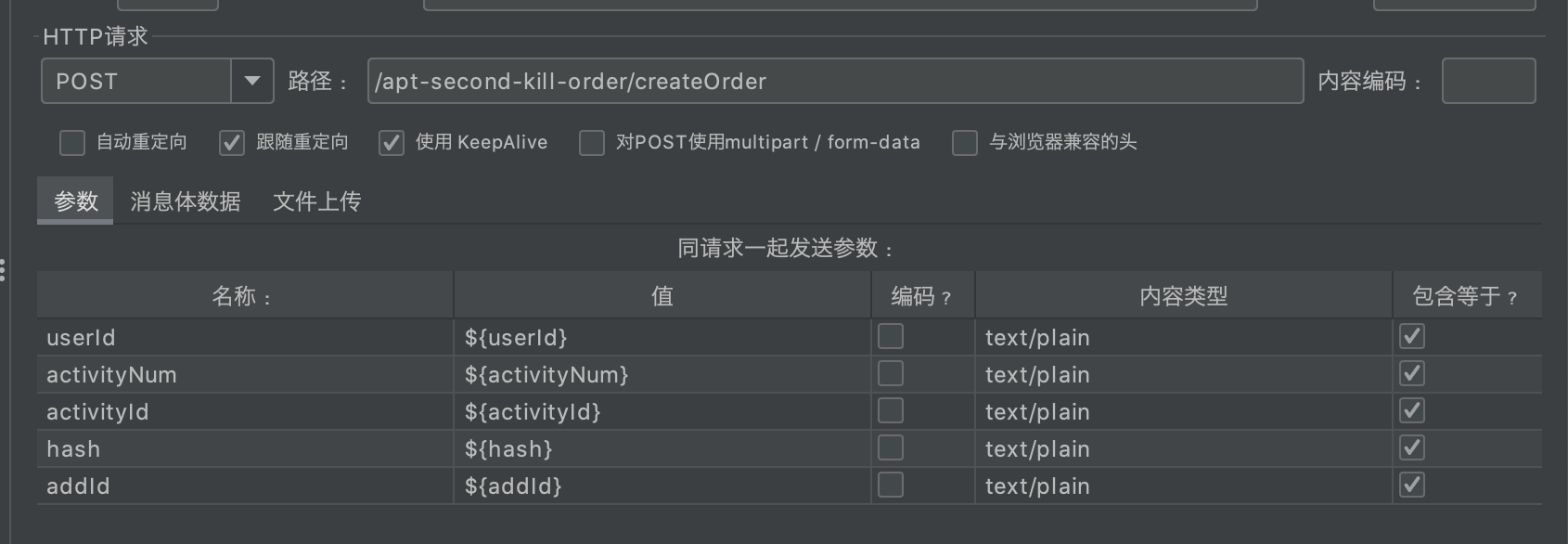
-
2.5 创建结果监测
- 分别创建结果树、图形结果、用表格查看结果
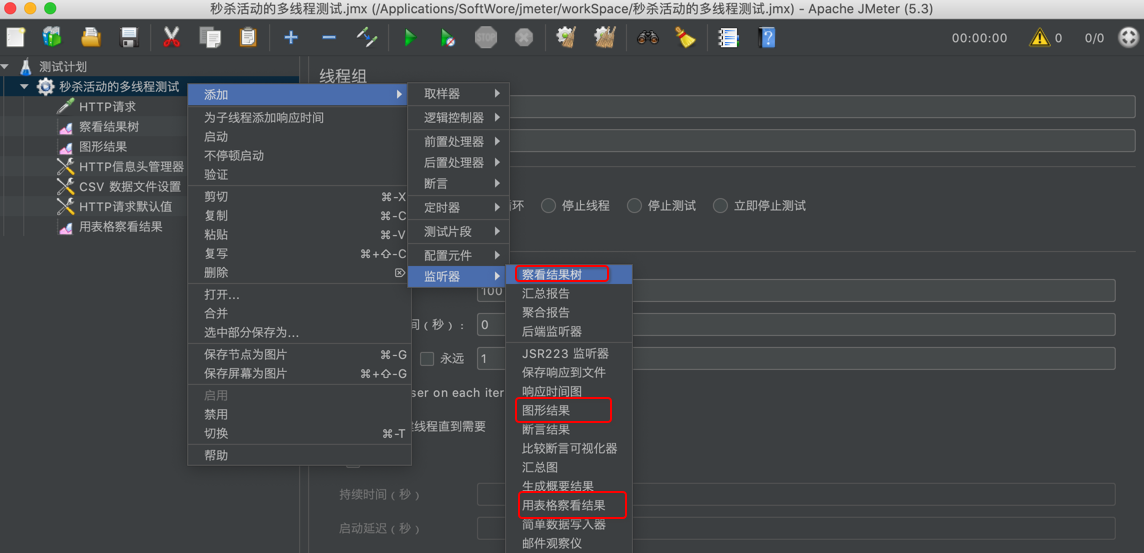
2.6 点击开始

2.7 查看服务器负载情况
命令行模式下输入 top
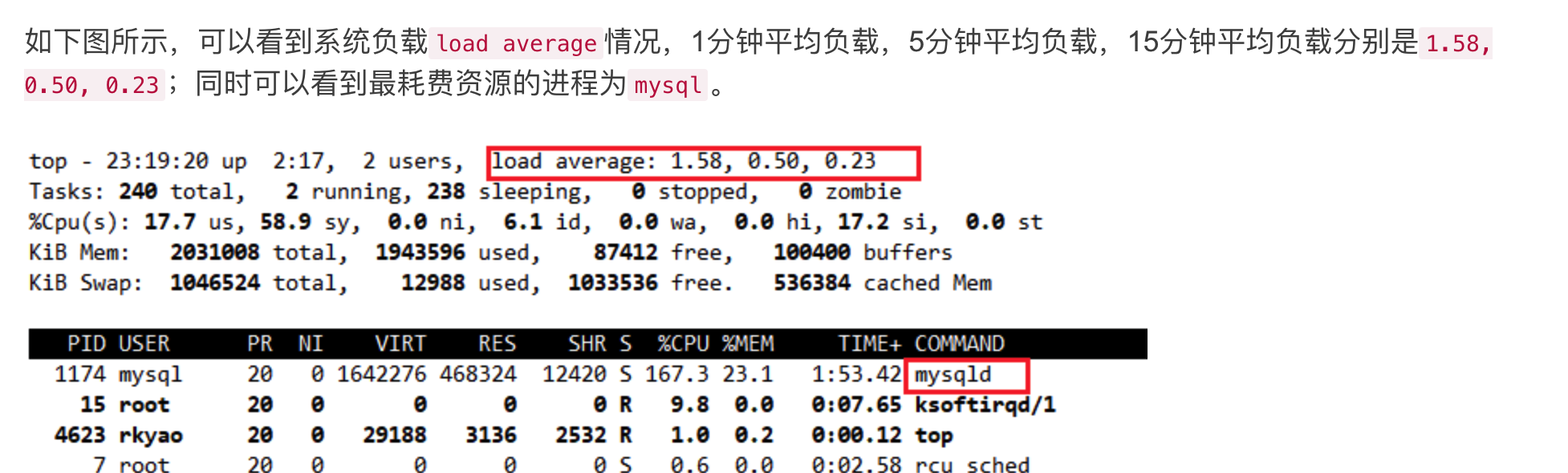






















 7044
7044

 被折叠的 条评论
为什么被折叠?
被折叠的 条评论
为什么被折叠?








